Apakah Anda pengguna Linux dan mempunyai modem 3G merk Huawei sebagai koneksi utama untuk berselancar di dunia maya? Mungkin tutorial berikut cukup berguna, hal ini terjadi pada saya sendiri, di mana saya mengalami kesulitan untuk menggunakan modem 3G ini di router yang sudah saya modifikasi menjadi router berbasis OS Linux, Anda bisa baca di tulisan saya sebelumnya tentang cara memodifikasi router TP-Link TL-MR3020 menjadi komputer mini.
Tidak mengherankan kenapa modem 3G yang sekarang banyak ditemui di pasaran menggunakan mode virtual CD-ROM, itu dikarenakan modem 3G memang didesain untuk bekerja di Windows, colok dan otomatis install, mempermudah orang menggunakannya secara langsung. Di sini saya akan memberikan cara bagaimana menonaktifkan (disable) virtual CD-ROM di modem 3G Huawei tersebut supaya mempermudah kita menggunakannya di OS Linux maupun tablet Android yang support modem-modem 3G.
Sebelumnya perlu saya ingatkan bahwa melakukan modifikasi dapat terjadi kegagalan walaupun kemungkinannya cukup kecil, DWYOR (Do With Your Own Risk). Saya tidak bertanggung jawab atas kerusakan yang terjadi pada modem 3G Anda.
Baiklah langsung dimulai, colok modem 3G Huawei di OS Windows dan install driver, dilanjutkan download dan install aplikasi bernama “Hyper Terminal” (berbayar tapi tidak perlu membelinya, cukup menggunakan versi trial-nya). Setelah selesai, matikan koneksi internet dan jalankan aplikasi Hyper Terminal dan ikuti beberapa langkah berikut.
Pertama jalankan aplikasi Hyper Terminal, jika Anda akan disuguhkan jendela “Location Information”, isi What area code (or city code) are you in now? dengan 62 dan klik OK.
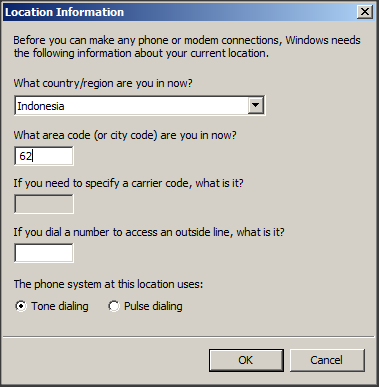
Setelah masuk ke aplikasi utama Hyper Terminal klik File - New Connection, isi nama dengan “3g-modem” dan klik OK.
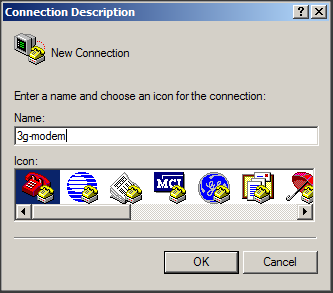
Akan muncul jendela “Connect To”, klik Cancel.
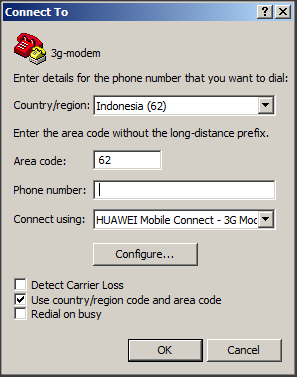
Sekarang di toolbar utama aplikasi Hyper Terminal, klik ikon Properties (ikon paling kanan).

Akan muncul jendela “3g-modem Properties”, pilih bagian Connect Using dengan “HUAWEI Mobile Connect – 3G Modem”, masuk ke tab Settings, klik tombol “ASCII Setup…” dan centang opsi yang bertuliskan Echo typed characters locally, kemudian klik OK dan OK lagi.
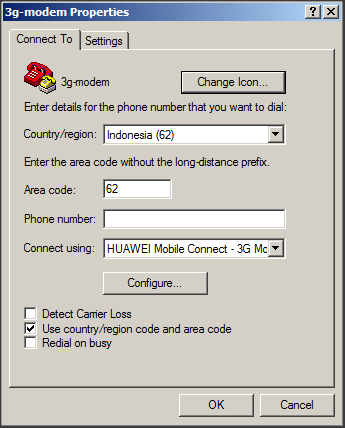
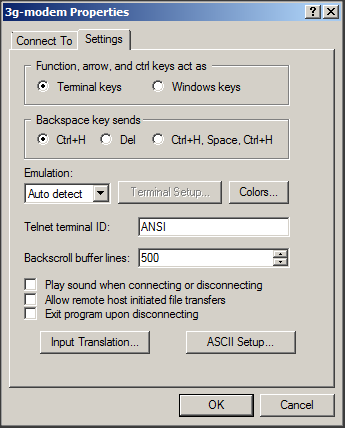
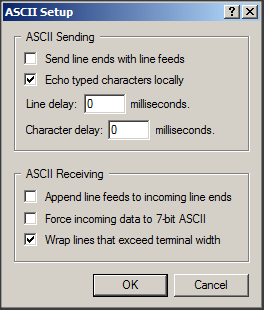
Aktifkan CAPS LOCK dan ketik:
AT
dan tekan ENTER, modem akan merespon bertuliskan OK. Selanjutnya ketik:
AT^U2DIAG=256
dan tekan ENTER, modem juga akan merespon bertuliskan OK.
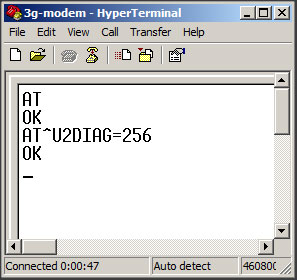
Selesai, sekarang modem 3G Huawei Anda sudah dinonaktifkan mode virtual CD-ROM-nya, dan siap digunakan di OS Linux atau tablet Android yang support modem 3G.
Opsi Lain AT Command Modem 3G Huawei
- Mode Modem Only:
AT^U2DIAG=0 - Mode Modem + CD-ROM:
AT^U2DIAG=1 - Mode Default (Modem + CD-ROM + Card Reader):
AT^U2DIAG=255 - Mode Modem + Card Reader (Micro SD):
AT^U2DIAG=256